Cómo deshabilitar un enrutador o red Wi-Fi?

- 658
- 98
- Agustín Llamas
Cómo deshabilitar un enrutador o red Wi-Fi?
A primera vista, es muy simple y, al mismo tiempo, una pregunta ambigua. Casi siempre, cuando me preguntaron sobre cómo deshabilitar el enrutador, presentaría cómo deshabilitar la red Wi-Fi. Para que el enrutador no entregue Wi-Fi, e Internet en el cable en dispositivos conectados continuó funcionando. En este artículo analizaremos ambas opciones. También mostraré cómo apagarlo rápidamente, y si es necesario, encienda la red WI -FI usando un botón especial en la carcasa del enrutador, o desde una computadora, teléfono, tableta a través del panel de control. Considere el ejemplo de enrutadores de fabricantes populares: TP-Link, ASUS, D-Link, Zyxel. Si tiene otro enrutador, el artículo puede ser útil. Dado que todas las acciones son casi las mismas en todos los dispositivos.
Es posible que deba apagar completamente el enrutador. Por ejemplo, cuando te vas a algún lugar, o no necesitas Internet. En este caso, es mejor deshabilitar el adaptador de potencia desde la salida. Y también es aconsejable sacar el cable del enrutador en el que viene Internet. Esto es en caso de que haya una tormenta eléctrica. Para que el enrutador no esté herido. Escribió sobre esto en un artículo separado: Después de una tormenta eléctrica, el enrutador Wi-Fi dejó de funcionar.
La potencia del enrutador también se puede deshabilitar por el botón "encendido/apagado".

Verdadero, no todos los enrutadores tienen un botón así. Como regla general, en los modelos de presupuesto no es.
Esto se trata de un cierre completo. Pero como ya escribí anteriormente, la mayoría de las veces es necesario apagar solo la distribución de Wi-Fi. Para que Internet en una computadora y otros dispositivos de cable continúe funcionando.
Cómo apagar la red Wi-Fi con un botón y a través de la configuración (de forma remota)
En la carcasa de la mayoría de los modelos de enrutadores hay un botón "Wi-Fi encendido/apagado". Dependiendo del modelo y del fabricante, este botón puede estar en diferentes lugares y se puede firmar de diferentes maneras. Pero encontrarlo no es difícil. Es suficiente para presionar este botón (posiblemente retener 3 segundos) y Wi-Fi se apagará por completo. El indicador de Wi-Fi debe salir. El enrutador no distribuirá una red inalámbrica hasta que la encienda con el botón nuevamente.
Si no hay tal botón en su enrutador, puede deshabilitar la red inalámbrica en el panel de control en el que puede ir desde la computadora, el teléfono inteligente o la tableta.
Un punto importante! No desconecte la red inalámbrica a través del panel de control si tiene todos los dispositivos conectados a través de Wi-Fi, y no hay forma de ir a la configuración del enrutador a través del cable. Al apagar la red Wi-Fi, no podrá encenderlo, ya que no podrá conectarse a la red e ir a la interfaz web.Desconectar Wi-Fi en TP-Link
Como regla general, esto se puede hacer con el botón "Wi-Fi On/Off" o "inalámbrico inalámbrico". Para apagar Wi-Fi, debe mantener presionado un botón durante unos 5 segundos.
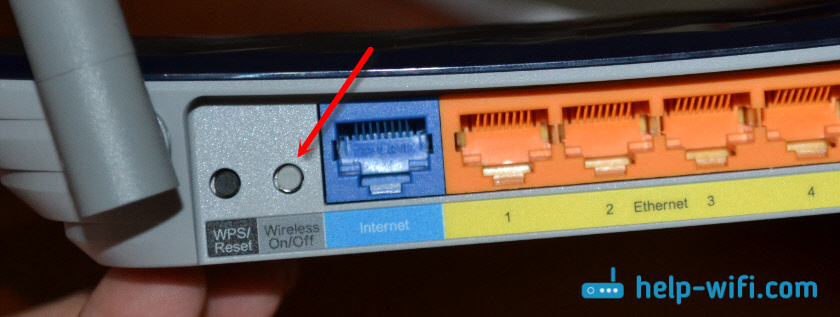
El indicador correspondiente debe salir, y la red inalámbrica desaparecerá. Para encenderlo, también debe presionar y mantener presionado el botón durante un par de segundos. No hay tal botón en modelos de presupuesto como: TP-Link TL-WR740N, TL-WR841ND, TL-WR840N, etc. D.
También puede ir a la configuración del enrutador, en la sección "inalámbrica" (modo inalámbrico), eliminar la casilla de verificación del elemento "Habilitar radio enrutador inalámbrico" (habilitar la transmisión inalámbrica) y guardar la configuración.
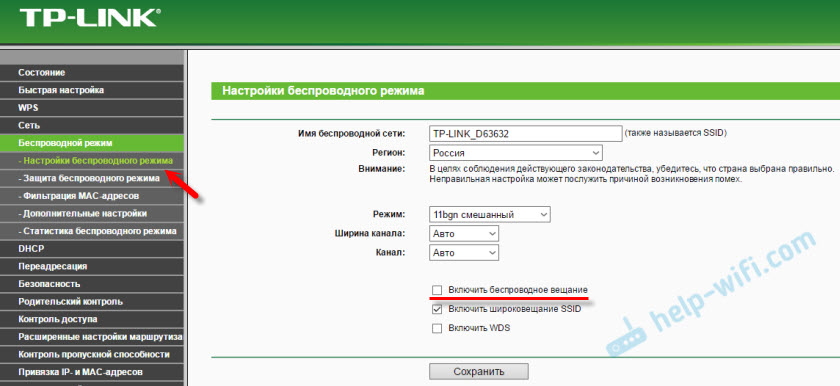
Y captura de pantalla del nuevo panel de control.
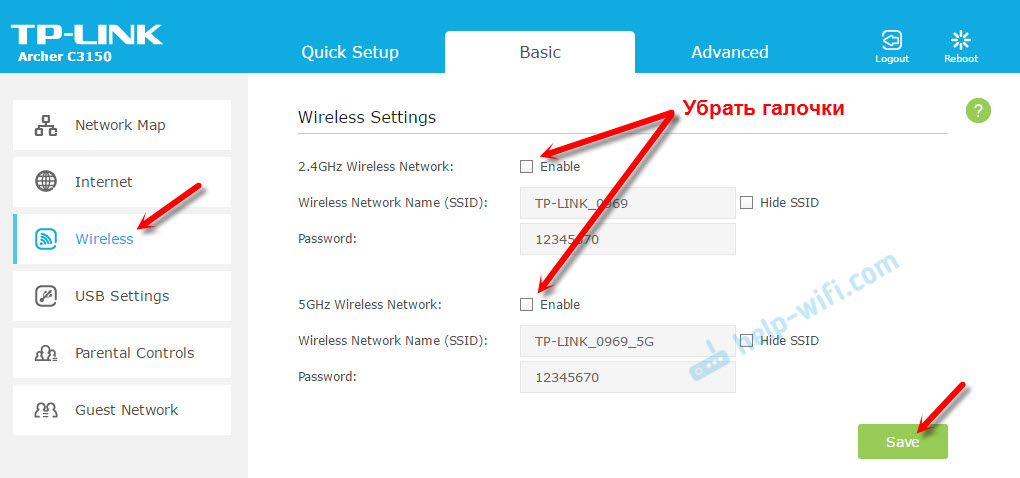
No olvide guardar la configuración.
Red de control Wi-Fi en enrutadores ASUS
Solo algunos enrutadores Asus tienen un botón que puede apagar la red Wi-Fi.

Pero, todo se puede apagar rápidamente a través del panel de control. Si no sabe cómo entrar en él, vea esta instrucción. A continuación, vaya a la pestaña "Red inalámbrica" - "Professional". Desconectar el módulo de radio.
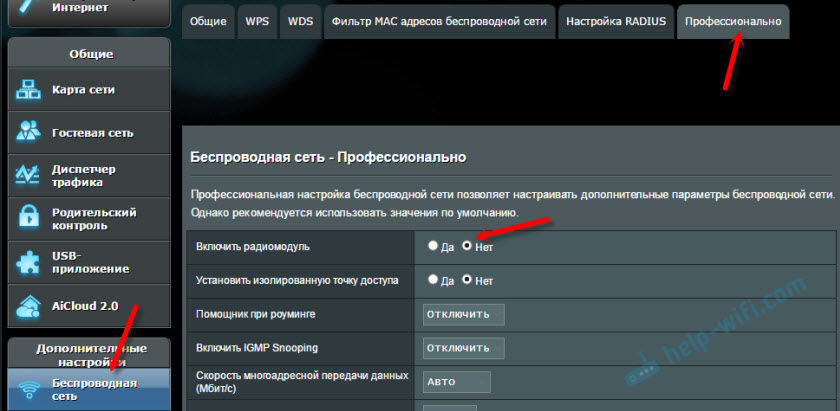
No olvide guardar la configuración.
También en los enrutadores ASUS puede configurar el horario de la red inalámbrica. Se apagará automáticamente y se encenderá. Más detalles en el artículo: Programa de trabajo de Wi-Fi en el enrutador ASUS.
D-Link
Algo que ni siquiera vi enrutadores D-Link, en los que habría un botón para apagar la red Wi-Fi. Mira, tal vez en tu modelo lo tiene. Con la inscripción o icono.
Y en el panel de control (en el que puede ir de acuerdo con estas instrucciones) debe ir a la sección "Wi-Fi", retire el cuadro del elemento "Broadcast Wireless" y guarde la configuración.
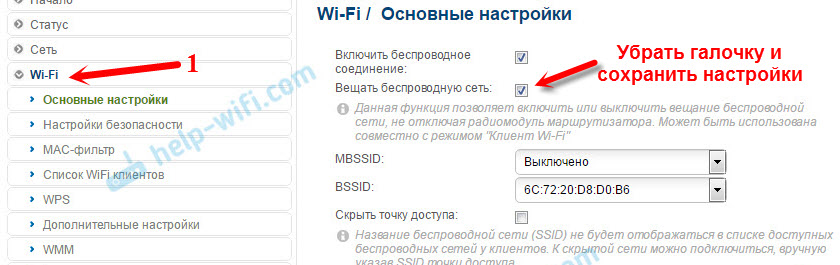
Para encender, simplemente coloque una marca de verificación y guarde la configuración nuevamente.
Zyxel
Puedes usar el botón.

Este botón activa WPS. Pero si lo presiona y lo mantiene durante unos 3 segundos, entonces la red Wi-Fi se apagará por completo. Comprenderá esto por el indicador extinguido de la red inalámbrica.
Y en la configuración esto se puede hacer en la sección "Wi-Fi".
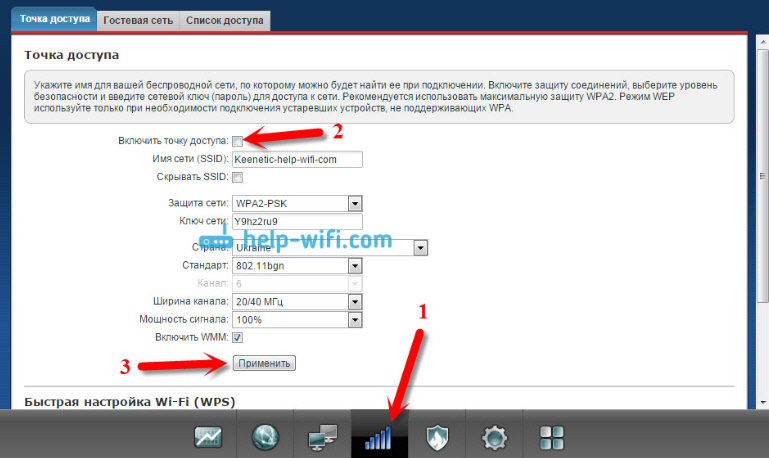
Sobre este tema, escribí un artículo separado: Cómo deshabilitar Wi-Fi en el enrutador Kyxel Keenetic.
Eso es todo. Puedes dejar preguntas en los comentarios. Responderé a todos. Los mejores deseos!
- « D-Link DIR-300S no es acceso completo a Internet desde un teléfono inteligente
- Error no puede convertir la dirección DNS del servidor »

